أسرار الويندوز10
كثيراً ما نحتاج إلى تقسيم الفلاش ميمورى إلى أجزاء(بارتشنات) وذلك لأسباب عدة،ولكن كيف يمكنك ذلك وبدون برامج ومن خلال الويندوز فقط.
أولاً: لابد أن يكون نظام التشغيل لديك هو الويندوز 10وبنسخة اعلى من v1703 بعد تحديث المبدعين
العملية القادمة سوف تقوم بتقسيم وحدة خارجية إلى قسمان و إحداهما 2GB يعمل بـنظام FAT32 والآخر يمتلك بقية المساحة يعمل بـنظام NTFS، بالطبع يمكنك التقسم لأكثر من هذا بشكل مختلف و سوف أشرح كيفية طريقة العمل.

- قم بفتح الـCMD ( يمكنك عن طريق ضغط Win+R فتح Run و من ثم قم بكتابه CMD و سوف يعمل )
- أدخل الامر ” diskpart ” حتى تظهر قائمة جديدة
- ادخل الامر ” list disk “
- ادخل الامر ” select ( ثم قم بكتابه رقم القرص الذي يحتوي على نفس حجم الوحدة و معلوماتهم متطابقة، غالبا ما سوف توجد في النهاية و لكن عليك التاكد لان الامر القادم سوف يقوم بمسح جميع المعلومات بداخله ) “
- قم بإدخال الامر ” clean ” ( لا تراجع من هنا )
- الان لتبدا عملية التقسم قم بإدخال الامر ” rem ” و هنا سوف يقوم بصنع قسم.
- نُعين حجمه هنا عن طريق إدخال الامر ” create partition primary size=2000 ” و بالطبع يمكنك تغيير 2000 إلى الحجم المطلوب.
- نعين نوع القرص و إسمه عن طريق الامر ‘ format quick fs=fat32 label=”Disk1″ ‘
- نُعين الحرف الخاص عن طريق ” assign letter=P ”
- نقوم بإدخال الامر ” active ” ليعمل.
و بهذا قمنا بإنشاء أول بارتشن ، و سوف نأخذ خطوات مشابهه لنبدأ في القرص الثانى.
- قم بإدخال الامر ” rem ”
- قم بإدخال الامر ” create partition primary ” دون تحديد حجم حتى يحصل على كل ما تبقى من الحجم.
- قم بإدخال الامر ‘ format fs=ntfs quick label=”Disk2″ ‘ ليقوم بتعين NTFS كنوع القرص و Disk2 ليكون إسم
- قم بإدخال ” assign letter=O ”
- قم بإدخال ” list vol “
- و من ثم ” exit ” لينتهى كل شيء.
و بهذا تم الامر، اصبح كل شيء جاهز لتقوم بإستخدامه، بالطبع الآن حصلت على مفهوم سريع عن طريقة العمل، إن كنت تمتلك سؤال أو تود أن تعرف ما هو المطلوب للتقسيم لأكثر من بارتشن بشكل مخصص قم بترك سؤالك في التعليقات.
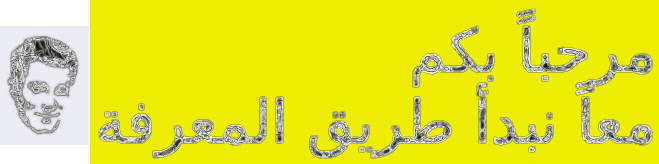









0 التعليقات: